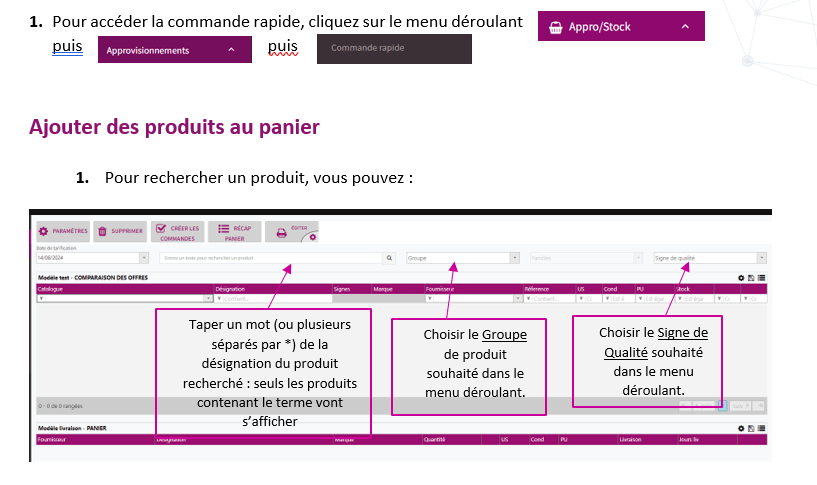

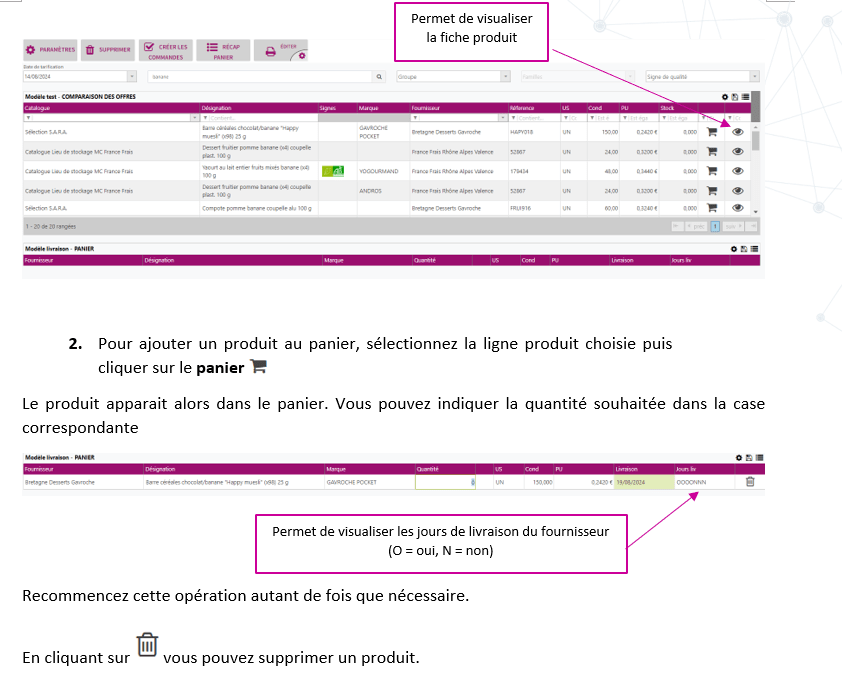
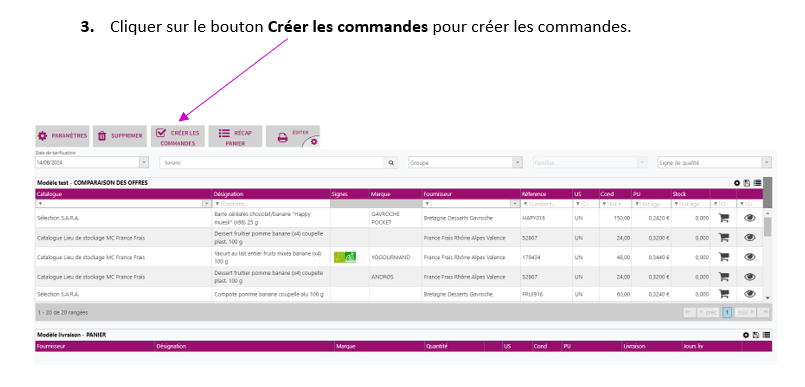

- Permet de créer une commande.
- Permet de supprimer une commande.
- Permet d’actualiser la page.
- Permet de valider la commande, éditer les commandes en format PDF et éditer les réceptions au format ZIP.
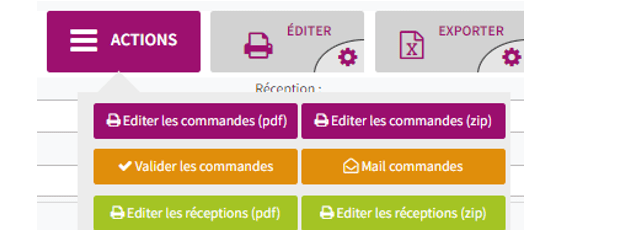
5. Permet d’éditer les commande en format papier pour impression.
6. Permet d’exporter la commande au format Excel.
7. Permet de fusionner deux commandes en les sélectionnant avec la touche « ctrl » du clavier + clic gauche de la souris.
8. Permet de changer de fournisseur.
9. Permet de dupliquer la commande.
10. Permet de choisir la visualisation des commandes en fonction de leur statut (en création, en réception, livrée).
11. Permet de voir le statut de la commande.
12. Permet de changer de fournisseur pour une commande.
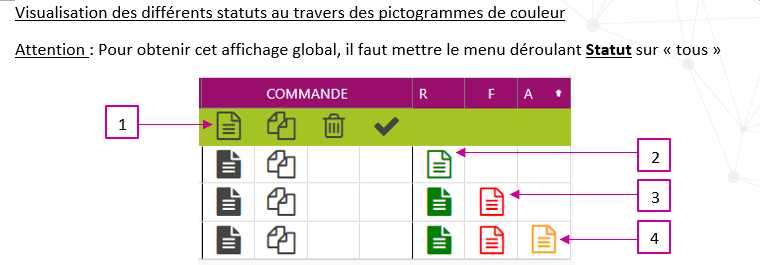
- Commande créée non validée.
- Commande validée, création d’une réception (picto vert clair) « non validée ».
- Réception validée (picto vert foncé), création d’une facture (picto rouge clair).
- Création d’un avoir (picto orange clair) si écart entre la facture et la réception.
Pour info : les pictos clairs passent à une couleur foncée une fois validés.
Dévalidation des avoirs, factures, réception en utilisant le bouton droit de la souris sur le picto concerné (pour pouvoir dévalider, il faut que le picto soit foncé).
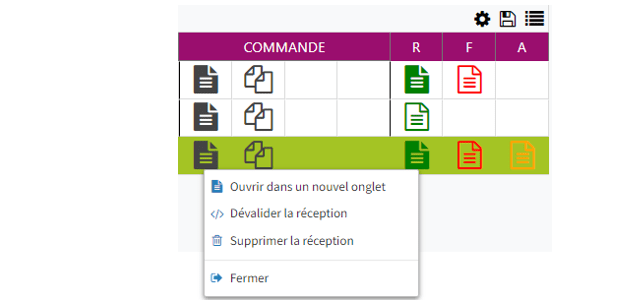
Pour modifier ou supprimer une réception, il faudra toujours :
- Dévalider (si picto orange foncé) et/ou supprimer l’avoir.
- Dévalider (si picto rouge foncé) et/ou supprimer la facture.
Pour ensuite dévalider la réception et / ou la supprimer (si besoin).
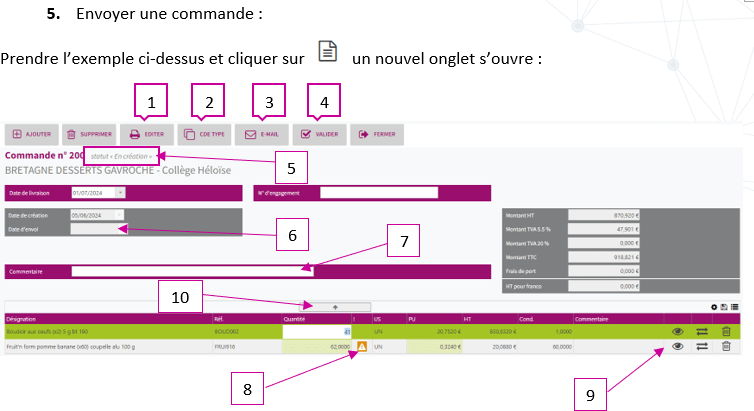
- Permet d’éditer la commande en impression.
- Permet de passer une commande rapide en commande type.
- Permet l’envoi de la commande par mail.
- Permet de valider la commande et de la passer en réception.
- Indique le statut de la commmande.
- Permet de préciser la date d’envoi de la commande.
- Permet de mettre un commentaire uniquement sur cette commande.
- Logo qui indique que l’unité de commande ne correspond pas à l’unité de conditionnement.
- Ouvre la fiche produit (cf : fiche produit M1S3).
- Permet de réduire l’affichage.
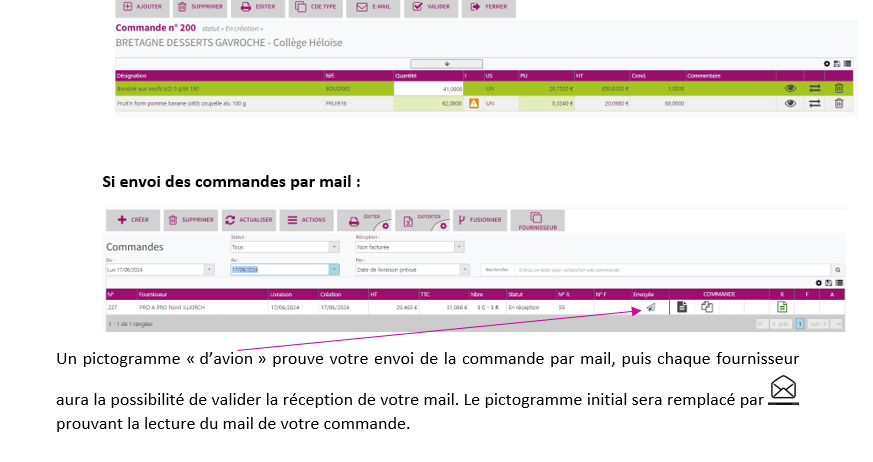
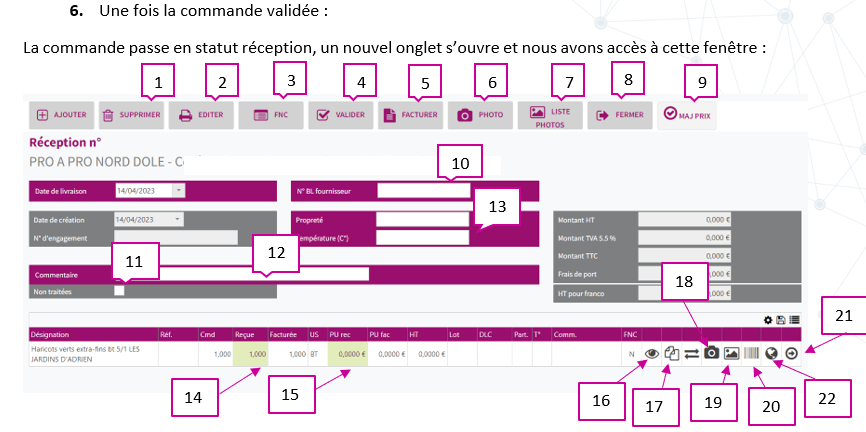
- Permet de supprimer une ligne de réception.
- Permet d’imprimer le bon de réception.
- Permet la création d’une fiche de non-conformité.
- Permet de passer le bon de livraison en « livré ».
- Permet de créer une facture depuis la réception.
- Permet de prendre une photo de la réception avec la tablette AIDOMENU.
- Permet d’afficher les photos prises avec la tablette AIDOMENU.
- Permet de fermer la réception.
- Si le bouton est en surbrillance, en cas de changement de prix en 14, le prix se met à jour dans la mercuriale.
- Permet de mettre le numéro du bon de livraison (obligatoire pour valider la réception).
- Si cette case est cochée, les produits disparaissent de l’écran lorsque la ligne est validée avec le numéro 21.
- Permet d’ajouter un commentaire sur cette livraison.
- Permet de renseigner les températures et l’état de propreté du camion de livraison.
- Case modifiable en cas d’écart entre la quantité commandée et la quantité reçue. Attention, en cas de modification manuelle de la quantité constatée à la livraison, la modification se fera automatiquement sur la facturation, il faudra rétablir la quantité réelle facturée pour générer le litige et la demande d’avoir.
- Case modifiable en cas d’écart de prix entre la commande et la réception. Attention, en cas de modification manuelle du prix constaté à la livraison, la modification se fera automatiquement sur la facturation, il faudra donc rétablir le prix réel facturé pour générer le litige et la demande d’avoir.
- Permet de visualiser la fiche produit.
- Permet la duplication d’un produit en cas de numéro de lot multiple.
- Permet de prendre une photo de la réception avec la tablette AIDOMENU.
- Permet de visualiser les photos de chaque produit prises avec la tablette AIDOMENU.
- Permet la création d ‘un code barre avec le numéro de lot, la DLC et le nom du produit.
- Permet de traiter la ligne et de la faire disparaitre, très utiles sur la tablette ou en cas de grosse commande (ne pas oublier de valider la réception).
- Permet de renseigner l’origine des produits (origines / lieu de fabrication / matières premières). Exemple ci dessous :
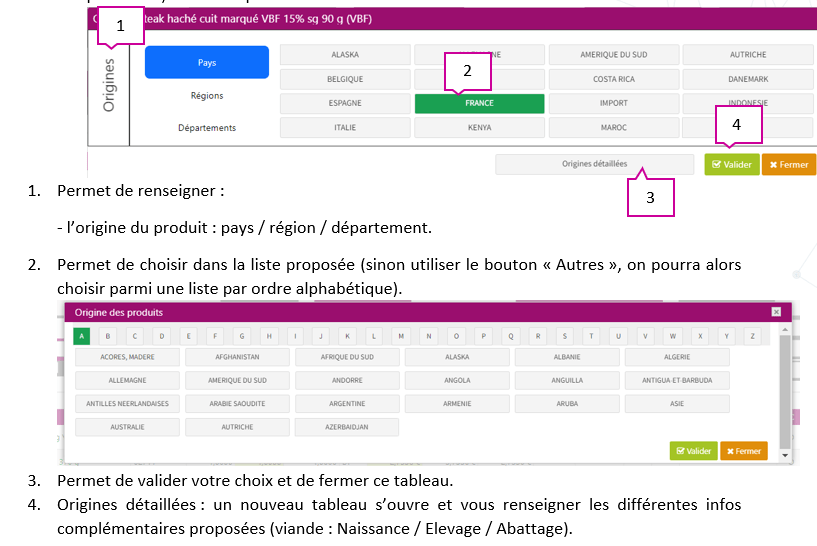
Ces infos seront présentes : sur le bon de réception en ajoutant les colonnes correspondantes, et dans les statistiques achat « volume d’achat par origine du produit dans les réceptions sur une période ».

